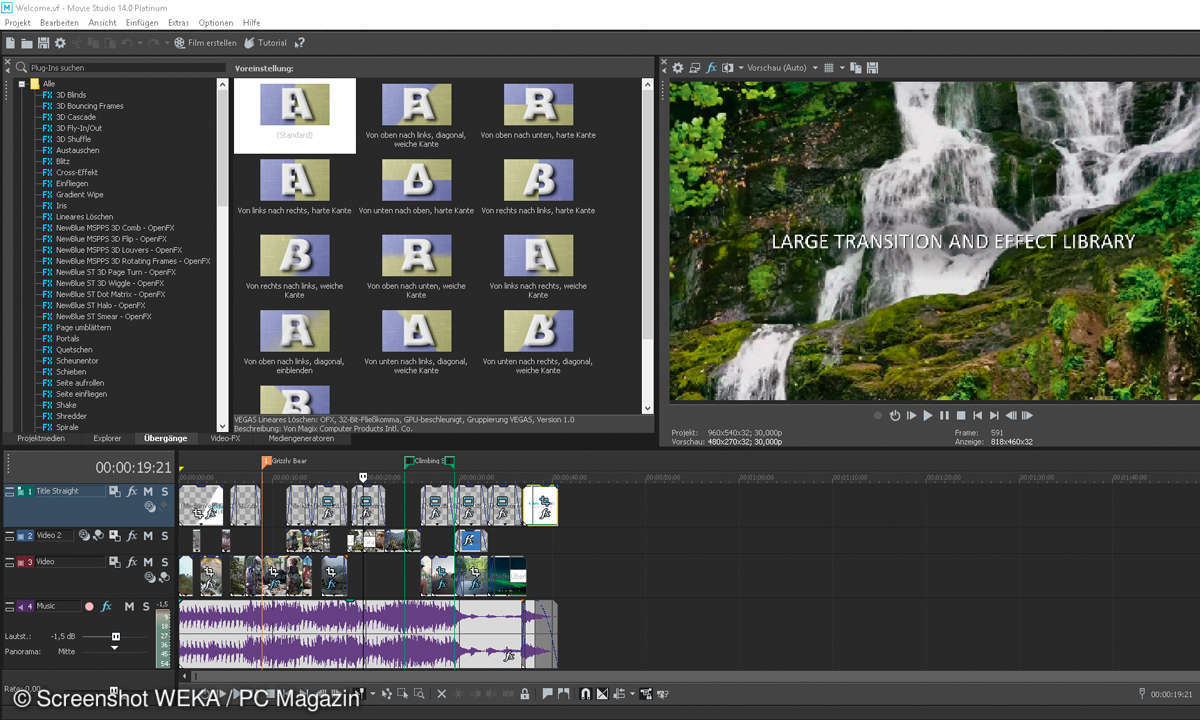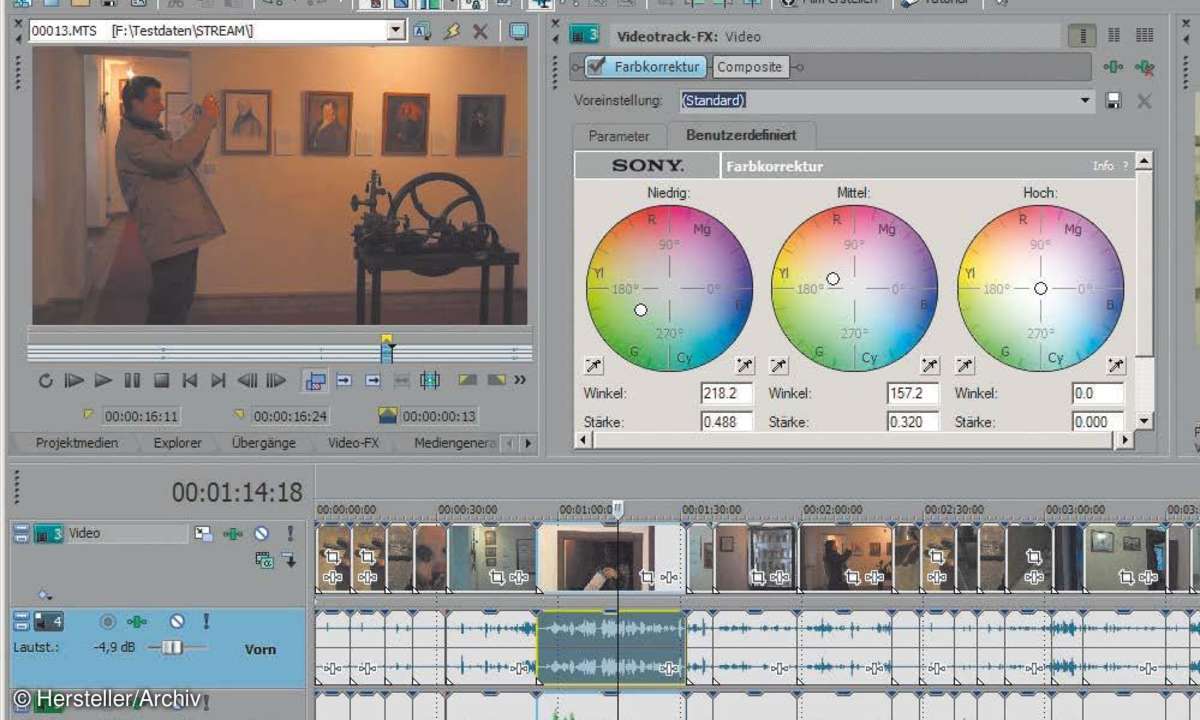Teil 2: Movie Maker 2
- Movie Maker 2
- Teil 2: Movie Maker 2
- Teil 3: Movie Maker 2
- Teil 4: Movie Maker 2
- Teil 5: Movie Maker 2
- Teil 6: Movie Maker 2
Im ersten Schritt zu einer Diashow laden Sie die gewünschten Bilder, ordnen sie in der richtigen Reihenfolge und legen fest, wie lange Sie jedes einzelne Bild betrachten möchten....
Im ersten Schritt zu einer Diashow laden Sie die gewünschten Bilder, ordnen sie in der richtigen Reihenfolge und legen fest, wie lange Sie jedes einzelne Bild betrachten möchten.
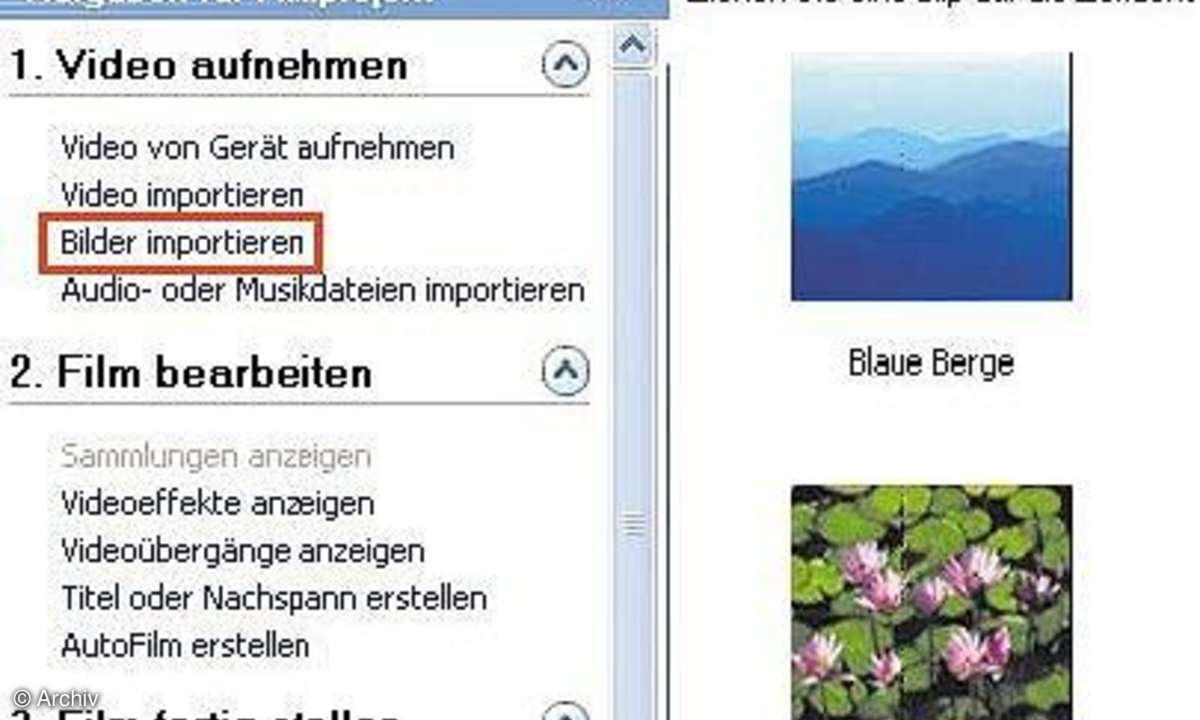
Klicken Sie im Aufgabenbereich in der Rubrik "1. Video aufnehmen" auf den Befehl "Bilder importieren". Falls Sie die "Ansicht/Aufgabenbereich" deaktiviert haben, wählen Sie im Menü "Datei/In Sammlungen importieren".
Im folgenden Dialog suchen Sie den Speicherort der gewünschten Bilder. Im Drop-Down- Menü "Dateityp" können Sie sich dafür "Alle Dateien" oder lediglich "Bilddateien" anzeigen lassen. Markieren Sie alle Bilder eines Ordners mit der gehaltenen Umschalttaste oder mehrere Einzelbilder mit der Taste "Strg". Die Option "Clips für Videodateien erstellen", die große Filmdateien in kleinere Clips teilt, vernachlässigen Sie. Bestätigen Sie mit "Importieren".
Ihre Auswahl erscheint nun im mittleren Programmbereich "Sammlungen". Markieren Sie wiederum alle oder einzelne Bilder und ziehen Sie diese in die Zeile "Video" des Storyboards am unteren Rand des Programmfensters. Als Standard wird damit aus jedem Bild ein Clip erstellt, der fünf Sekunden lang ist.
Die Reihenfolge der Bilder können Sie durch das Ziehen der Elemente mit der gedrückten Maustaste ändern. Um die Länge der Bild-Clips zu bearbeiten, markieren Sie das betreffende Bild. Es wird mit einem schwarzen Rahmen dargestellt, der am rechten Rand einen dreieckigen Anfasser besitzt. Damit verlängern oder verkürzen Sie den Clip per gehaltener Maustaste.
Speichern Sie Ihre Arbeit im Menü "Datei/ Projekt speichern unter". Vergeben Sie einen Namen und legen Sie den Speicherort fest. Das Programm erstellt daraufhin eine Datei mit der Endung "MSWMM". Für alle folgenden Speichervorgänge nach den einzelnen Arbeitsschritten brauchen Sie lediglich das Menü "Datei/Projekt speichern" anzuklicken. Erst zum Schluss erstellen Sie aus dem Projekt eine Filmdatei.